Как да инсталирате DMG приложения на macOS
Приложенията за macOS се предлагат в различни форми. Това означава, че не всички се разпространяват чрез Mac App Store. Инсталирането на приложения от магазина на Mac App е лесно, тъй като приложението се справя с изтеглянето, инсталирането и актуализациите, без потребителите да се намесват. Приложенията, които се разпространяват като DMG файлове, обаче са различна история. Ето как можете да инсталирате DMG приложения на macOS.
Инсталирайте приложения на DMG
Изтеглете DMG файла за приложение. В Finder то ще се появи като монтирано изображение, което, имайки предвид файл с DMG, има смисъл. Щракнете двукратно върху файла.

Когато щракнете двукратно върху файла DMG, macOS ще го отвори, без да се нуждаят от допълнителни инструменти. Ще видите прозорец, показващ напредъка и в повечето случаи файлът ще се отвори в рамките на няколко секунди.

След като файлът се отвори, ще видите прозорец, който ви инструктира да плъзнете действителното приложение, което е във файла DMG, в папката на приложението. Можете или не можете да видите инсталатор за приложението също да се появи. Можете да стартирате инсталатора, ако искате, но най-добре е просто да плъзнете и пуснете приложението в папката на приложението. Ще „отнеме“ няколко секунди, за да „инсталирате“ и ще можете да го използвате след това.
След като приложението се инсталира, можете да изтриете приложението DMG, както и всеки инсталатор, приложен с него.

Най- приложението може да се стартира от Spotlight или от Launchpad.

Вероятно ще видите бързо да ви каже това приложението бе изтеглено от интернет и може да не е безопасно да се стартира първия път, когато го отворите. Щракнете върху бутона Отвори, за да го стартирате, ако сте сигурни, че е безопасно. Ако приложението все още е блокирано, отворете System Preferences и отидете в групата за сигурност и поверителност. В раздела Общи ще видите опция за стартиране на приложението.
Деинсталиране на приложението
Не можете да деинсталирате приложения, инсталирани чрез DMG файл от Launchpad. Ако щракнете и задържите приложението, върху иконата на приложението няма да се появи бутон за кръстосване / затваряне. За да деинсталирате това приложение, трябва да отворите папката на приложението в Finder.
Уверете се, че правилно сте затворили приложението, след което го плъзнете и пуснете от папката с приложения към кошчето. Преминаването в кошчето ще отнеме няколко секунди, но след като приключи, приложението ще се деинсталира.
Инсталацията няма да остави следа от приложението зад себе си и е идентична с приложението, което се деинсталира от стартовия панел.
Търсене
скорошни публикации
Как да поправим приложенията извън екрана на macOS
Множеството настройки на монитора изминаха дълъг път през годините....
Как да: Увеличите / подобрите скоростта на четене [Mac]
Обичате ли да четете дълги статии всеки ден, но се мъчите да го чет...
Как да покажете персонализиран текст на работния плот на macOS
Забележка на работния плот е добър начин да ви напомня за нещо важн...

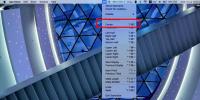
![Как да: Увеличите / подобрите скоростта на четене [Mac]](/f/44ddeaea5da24f8110c1a89006166d27.jpg?width=680&height=100)
